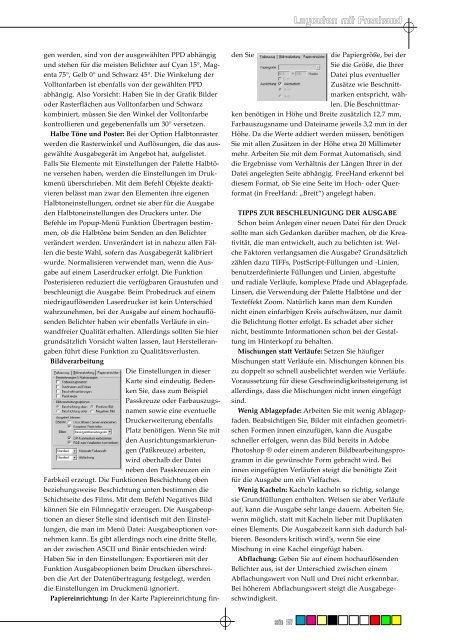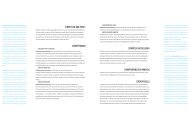Layouten mit Freehand
Layouten mit Freehand
Layouten mit Freehand
Erfolgreiche ePaper selbst erstellen
Machen Sie aus Ihren PDF Publikationen ein blätterbares Flipbook mit unserer einzigartigen Google optimierten e-Paper Software.
<strong>Layouten</strong> <strong>mit</strong> <strong>Freehand</strong><br />
gen werden, sind von der ausgewählten PPD abhängig<br />
und stehen für die meisten Belichter auf Cyan 15°, Magenta<br />
75°, Gelb 0° und Schwarz 45°. Die Winkelung der<br />
Volltonfarben ist ebenfalls von der gewählten PPD<br />
abhängig. Also Vorsicht: Haben Sie in der Grafik Bilder<br />
oder Rasterflächen aus Volltonfarben und Schwarz<br />
kombiniert, müssen Sie den Winkel der Volltonfarbe<br />
kontrollieren und gegebenenfalls um 30° versetzen.<br />
Halbe Töne und Poster: Bei der Option Halbtonraster<br />
werden die Rasterwinkel und Auflösungen, die das ausgewählte<br />
Ausgabegerät im Angebot hat, aufgelistet.<br />
Falls Sie Elemente <strong>mit</strong> Einstellungen der Palette Halbtöne<br />
versehen haben, werden die Einstellungen im Drukkmenü<br />
überschrieben. Mit dem Befehl Objekte deaktivieren<br />
belässt man zwar den Elementen ihre eigenen<br />
Halbtoneinstellungen, ordnet sie aber für die Ausgabe<br />
den Halbtoneinstellungen des Druckers unter. Die<br />
Befehle im Popup-Menü Funktion Übertragen bestimmen,<br />
ob die Halbtöne beim Senden an den Belichter<br />
verändert werden. Unverändert ist in nahezu allen Fällen<br />
die beste Wahl, sofern das Ausgabegerät kalibriert<br />
wurde. Normalisieren verwendet man, wenn die Ausgabe<br />
auf einem Laserdrucker erfolgt. Die Funktion<br />
Posterisieren reduziert die verfügbaren Graustufen und<br />
beschleunigt die Ausgabe. Beim Probedruck auf einem<br />
niedrigauflösenden Laserdrucker ist kein Unterschied<br />
wahrzunehmen, bei der Ausgabe auf einem hochauflösenden<br />
Belichter haben wir ebenfalls Verläufe in einwandfreier<br />
Qualität erhalten. Allerdings sollten Sie hier<br />
grundsätzlich Vorsicht walten lassen, laut Herstellerangaben<br />
führt diese Funktion zu Qualitätsverlusten.<br />
Bildverarbeitung<br />
Die Einstellungen in dieser<br />
Karte sind eindeutig. Bedenken<br />
Sie, dass zum Beispiel<br />
Passkreuze oder Farbauszugsnamen<br />
sowie eine eventuelle<br />
Druckerweiterung ebenfalls<br />
Platz benötigen. Wenn Sie <strong>mit</strong><br />
den Ausrichtungsmarkierungen<br />
(Paßkreuze) arbeiten,<br />
wird oberhalb der Datei<br />
neben den Passkreuzen ein<br />
Farbkeil erzeugt. Die Funktionen Beschichtung oben<br />
beziehungsweise Beschichtung unten bestimmen die<br />
Schichtseite des Films. Mit dem Befehl Negatives Bild<br />
können Sie ein Filmnegativ erzeugen. Die Ausgabeoptionen<br />
an dieser Stelle sind identisch <strong>mit</strong> den Einstellungen,<br />
die man im Menü Datei: Ausgabeoptionen vornehmen<br />
kann. Es gibt allerdings noch eine dritte Stelle,<br />
an der zwischen ASCII und Binär entschieden wird:<br />
Haben Sie in den Einstellungen: Exportieren <strong>mit</strong> der<br />
Funktion Ausgabeoptionen beim Drucken überschreiben<br />
die Art der Datenübertragung festgelegt, werden<br />
die Einstellungen im Druckmenü ignoriert.<br />
Papiereinrichtung: In der Karte Papiereinrichtung finden<br />
Sie<br />
die Papiergröße, bei der<br />
Sie die Größe, die Ihrer<br />
Datei plus eventueller<br />
Zusätze wie Beschnittmarken<br />
entspricht, wählen.<br />
Die Beschnittmarken<br />
benötigen in Höhe und Breite zusätzlich 12,7 mm,<br />
Farbauszugsname und Dateiname jeweils 3,2 mm in der<br />
Höhe. Da die Werte addiert werden müssen, benötigen<br />
Sie <strong>mit</strong> allen Zusätzen in der Höhe etwa 20 Millimeter<br />
mehr. Arbeiten Sie <strong>mit</strong> dem Format Automatisch, sind<br />
die Ergebnisse vom Verhältnis der Längen Ihrer in der<br />
Datei angelegten Seite abhängig. FreeHand erkennt bei<br />
diesem Format, ob Sie eine Seite im Hoch- oder Querformat<br />
(in FreeHand: „Breit“) angelegt haben.<br />
TIPPS ZUR BESCHLEUNIGUNG DER AUSGABE<br />
Schon beim Anlegen einer neuen Datei für den Druck<br />
sollte man sich Gedanken darüber machen, ob die Kreativität,<br />
die man entwickelt, auch zu belichten ist. Welche<br />
Faktoren verlangsamen die Ausgabe? Grundsätzlich<br />
zählen dazu TIFFs, PostScript-Füllungen und -Linien,<br />
benutzerdefinierte Füllungen und Linien, abgestufte<br />
und radiale Verläufe, komplexe Pfade und Ablagepfade,<br />
Linsen, die Verwendung der Palette Halbtöne und der<br />
Texteffekt Zoom. Natürlich kann man dem Kunden<br />
nicht einen einfarbigen Kreis aufschwätzen, nur da<strong>mit</strong><br />
die Belichtung flotter erfolgt. Es schadet aber sicher<br />
nicht, bestimmte Informationen schon bei der Gestaltung<br />
im Hinterkopf zu behalten.<br />
Mischungen statt Verläufe: Setzen Sie häufiger<br />
Mischungen statt Verläufe ein. Mischungen können bis<br />
zu doppelt so schnell ausbelichtet werden wie Verläufe.<br />
Voraussetzung für diese Geschwindigkeitssteigerung ist<br />
allerdings, dass die Mischungen nicht innen eingefügt<br />
sind.<br />
Wenig Ablagepfade: Arbeiten Sie <strong>mit</strong> wenig Ablagepfaden.<br />
Beabsichtigen Sie, Bilder <strong>mit</strong> einfachen geometrischen<br />
Formen innen einzufügen, kann die Ausgabe<br />
schneller erfolgen, wenn das Bild bereits in Adobe<br />
Photoshop ® oder einem anderen Bildbearbeitungsprogramm<br />
in die gewünschte Form gebracht wird. Bei<br />
innen eingefügten Verläufen steigt die benötigte Zeit<br />
für die Ausgabe um ein Vielfaches.<br />
Wenig Kacheln: Kacheln kacheln so richtig, solange<br />
sie Grundfüllungen enthalten. Weisen sie aber Verläufe<br />
auf, kann die Ausgabe sehr lange dauern. Arbeiten Sie,<br />
wenn möglich, statt <strong>mit</strong> Kacheln lieber <strong>mit</strong> Duplikaten<br />
eines Elements. Die Ausgabezeit kann sich dadurch halbieren.<br />
Besonders kritisch wird’s, wenn Sie eine<br />
Mischung in eine Kachel eingefügt haben.<br />
Abflachung: Geben Sie auf einem hochauflösenden<br />
Belichter aus, ist der Unterschied zwischen einem<br />
Abflachungswert von Null und Drei nicht erkennbar.<br />
Bei höherem Abflachungswert steigt die Ausgabegeschwindigkeit.<br />
seite 157